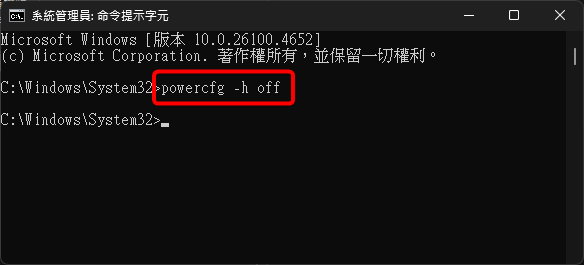你是否曾經檢查過你的 C 槽空間,卻發現有個巨大的、不明所以的檔案佔據了數 GB 甚至數十 GB 的空間?它可能隱藏在系統根目錄下,而且你通常無法直接刪除它。這個神秘的檔案,就是我們今天的主角:hiberfil.sys。
這個檔案就像是 Windows 系統中的一個「隱藏巨獸」,默默地吞噬著你的寶貴磁碟空間。本文將帶你了解 hiberfil.sys 的真實身份,並提供一個簡單有效的方法,讓你安全地關閉相關功能,輕鬆釋放這些被佔用的空間。
檢查 hiberfil.sys 的存在與佔用空間
要確認你的電腦是否存在這個檔案,以及它到底佔用了多少空間,你可以利用像 TreeSize 這樣的磁碟空間分析工具。當你使用 TreeSize 掃描你的本機磁碟 C 時,通常會在根目錄下發現一個名為 hiberfil.sys 的檔案,其大小可能高達數 GB,甚至十幾 GB。

這個 hiberfil.sys 檔案之所以會佔用這麼大的空間,主要原因在於你的 Windows 電腦啟用了「休眠 (Hibernate)」功能,或是較新的「快速啟動 (Fast Startup)」功能。當你選擇休眠時,系統會將所有正在執行的程式、開啟的文件以及當前系統狀態的完整內容寫入到這個 hiberfil.sys 檔案中,以便下次開機時能夠快速恢復到休眠前的狀態。而快速啟動功能也利用了類似的休眠技術,將核心系統狀態儲存起來,加速開機速度。
雖然這些功能帶來便利,但對於磁碟空間吃緊的使用者,或是 SSD 容量有限的筆電來說,這塊被佔用的空間可能就顯得相當珍貴了。
關閉休眠功能以移除 hiberfil.sys
如果你決定要釋放 hiberfil.sys 佔用的空間,最直接的方法就是關閉 Windows 的休眠功能。這個操作需要透過命令提示字元,並以系統管理員身份執行。
- 從 Windows 的「開始」選單中,輸入
cmd搜尋「命令提示字元」。 - 在搜尋結果中,對「命令提示字元」點擊滑鼠右鍵,然後選擇「以系統管理員身份執行」。這是確保你擁有足夠權限執行指令的關鍵步驟。

- 當命令提示字元視窗開啟後,輸入以下指令,並按下
Enter鍵執行:
1powercfg -h off

這條指令 powercfg 是 Windows 內建的電源管理工具,而 -h off 參數則是用來關閉系統的休眠功能。執行後,系統不會有明顯的提示訊息,但這代表指令已成功執行。
確認 hiberfil.sys 已成功移除
關閉休眠功能後,系統會自動刪除 hiberfil.sys 這個檔案。為了確保它已被成功移除,並驗證你的磁碟空間已得到釋放,你可以再次使用 TreeSize 或直接檢查 C 槽的可用空間。
回到 TreeSize 應用程式,點擊介面上的「刷新 (Refresh)」按鈕,讓它重新掃描磁碟空間。你會驚喜地發現,本機磁碟 C 的佔用空間已明顯減少,而那個巨大的 hiberfil.sys 檔案也已從根目錄中消失了。

透過這個簡單的步驟,你就能安全地管理 hiberfil.sys 檔案,有效釋放數 GB 的磁碟空間。這對於提升系統儲存效益、特別是針對固態硬碟 (SSD) 的使用者來說,是個非常實用的優化技巧。希望這個教學能幫助你更好地管理 Windows 系統,讓你的電腦保持在最佳狀態!